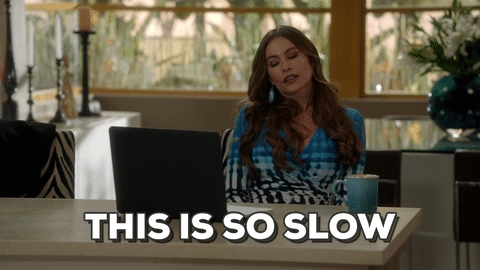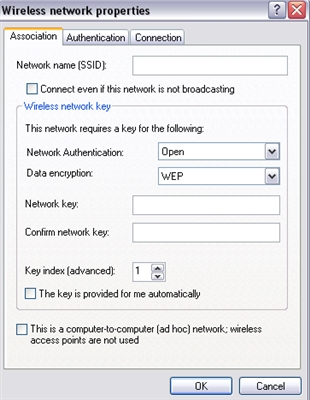Bazı durumlarda, TV'yi bir HDMI kablosuyla bir bilgisayara veya dizüstü bilgisayara bağladıktan sonra, görüntü TV'de görünmez. Nadiren, ancak aynı zamanda HDMI üzerinden ses var, ancak TV'de görüntü yok. Yine de bana öyle geliyor ki, bir görüntü olduğunda çoğu zaman tam tersi sorunla karşı karşıya kalıyorlar, ancak HDMI üzerinden ses yok.
Bu yazıda, HDMI kablosu ile görüntü çıkışı sorununu özel olarak ele almaya çalışacağız. Görünüşe göre her şey basit, TV'yi bilgisayara bağladık, TV'de istenen girişi seçtik ve gerekirse bilgisayarda gerekli görüntü çıkış modunu da seçiyoruz. Ve fikre göre, her şey zaten çalışmalı. Ve bunun yerine televizyonda "Sinyal yok" yazısını görüyoruz.
Herhangi bir ipucuna geçmeden önce, TV'nizi HDMI aracılığıyla bilgisayarınıza bağlama talimatlarını inceleyin:
- LG TV'nizi bir HDMI kablosu kullanarak bilgisayarınıza nasıl bağlayacağınıza dair çok ayrıntılı talimatlar.
- Ve bir TV'yi bir dizüstü bilgisayara HDMI ile bağlamayla ilgili bir makale daha. Örneğin, Philips TV ve Windows 10.
Her şeyi talimatlara göre yaparsanız, ancak sonuç olmazsa ve görüntü TV'de görünmediyse, o zaman şimdi anlayacağız.
TV'de HDMI üzerinden sinyal yok ve görüntü yok
1İhtiyacınız olan her şeyden önce kablo bağlantısını kontrol etve kablonun bağlı olduğu TV'deki HDMI giriş numarasını ezberleyin. Kablonun dizüstü veya masaüstü bilgisayardaki prize iyi takılıp takılmadığını kontrol edin. Ardından, TV'nizdeki kablo bağlantısını kontrol edin ve kabloyu hangi HDMI girişine bağladığınızdan emin olun. İmzalandı. Şöyle görünüyor:

Örneğin, kabloyu 3 numaralı HDMI girişine bağladım. Gerçek şu ki, TV'nin birkaç girişi olması muhtemeldir. Ve ayarlarda, kabloyu bağladığımızı seçmemiz gerekecek.
2TV'deki ayarların kontrol edilmesi. Ayarlarda uygun HDMI girişini seçiyoruz. Her zaman değil, kabloyu bağladıktan sonra, TV'de hemen bilgisayardan bir görüntü belirir. Büyük olasılıkla, "Sinyal yok" veya "Kablo bağlı değil" yazısını göreceksiniz. TV uzaktan kumandanızın çeşitli sinyal kaynakları ile bir menü açan bir düğmesi olmalıdır. Örneğin Philips TV'lerde bu düğme şu şekilde etiketlenmiştir: KAYNAKLAR... Üzerine tıklayın ve listeden istediğiniz numara ile HDMI girişini seçin.

LG TV'lerde bu düğme GİRİŞ... Üzerine tıklayın ve gerekli kaynağı seçin. Web işletim sistemindeki yeni LG TV'lerde, belki de zaten farklı bir şey yapmışlardır. Ancak, şema her zaman herhangi bir TV'de (Samsung, SONY, LG) aynıdır: sinyal kaynağı seçimiyle menüyü açın ve istenen sayıda (kablonun bağlı olduğu) HDMI girişini seçin.
3 Bilgisayardaki ayarları kontrol edin. Bilgisayar projektöre (TV, monitör) görüntü çıkışını devre dışı bırakmış olabilir, bu nedenle resim TV'de görünmüyor ve sinyal yok. Kontrol etmesi çok kolay. Windows 10, Windows 8 ve Windows 10'da klavye kısayoluna basmanız yeterlidir Win + Pve görüntü çıkışı için üç seçenekten birini seçin: Çoğalt, Genişlet, Yalnızca Projektör.

"Projektörün bağlantısını kes" seçeneğini seçtiyseniz, HDMI görüntüsü çıkmayacaktır. Windows 10'da her şey hemen hemen aynıdır, yalnızca ekranın yanında bir menü görünür.
4Bilgisayarda TV ile arkadaşlık kurmak mümkün olmasaydı, sebebinin ne olduğunu bulmak iyi olurdu: TV'de, bilgisayarda veya kabloda. Bunu yapmak zor değil. Özellikle başka bir PC'niz, TV'niz, HDMI girişli monitörünüz veya başka bir kablonuz varsa.
Örneğin, dizüstü bilgisayarınızı başka bir TV'ye veya monitöre bağlamayı deneyin. Her şey yolunda giderse, sorun TV'nizdedir (ki bu olası değildir). Bu, kablo sorunlarını ortadan kaldıracaktır. Ayrıca, başka bir dizüstü bilgisayar alabilir (hatta bir komşudan ödünç alabilir) ve görüntüyü göstermeyen bir TV'ye bağlayabilirsiniz. Her şey çalışıyorsa, sorun dizüstü bilgisayarınızda (bilgisayarınızda). Çoğu zaman durum budur.
5 Bir ipucu daha. Video kartı sürücüsünü HDMI bağlantılı TV'nizle güncellemeyi deneyin. Sürücüyü dizüstü bilgisayar / grafik kartı üreticisinin web sitesinden indirin ve kurun.
6Güncelleme: Andrey yorumlarda ilginç bir çözüm paylaştı. TV'yi dizüstü bilgisayara bağladıktan sonra TV'de "Sinyal yok" hatası oluştu. Ancak dizüstü bilgisayar iki monitör gördü (yerleşik ve TV). İkinci ekran (TV) için frekansın değiştirilmesi yardımcı oldu. Bu çözümü makaleye eklemeye ve nasıl yapılacağını daha ayrıntılı olarak göstermeye karar verdim.Windows 10
Ekran parametrelerini açın ve iki ekran olduğunu görün.

Ayarlar sayfasını aşağı kaydırın ve "Gelişmiş Ekran Ayarları" nı açın.

Yakından bakıyoruz. "Ekran 1" ve "Ekran 2" olacaktır. En alttan birinin yakınında TV'nizin adı olabilir. Görüntü yalnızca ikinci ekranda görüntülendiğinden, artık etkin olmayan bir ekranım var. Üzerine basın "Bağdaştırıcı özelliklerini göster ..."... TV'nin özelliklerini açmanız gerekir.
Yeni bir pencerede, "Ekran yenileme hızı" menüsündeki "Monitör" sekmesinde 60 Hz olarak ayarlayın. "Uygula" yı tıklayın.

Bundan sonra, TV'deki "Sinyal yok" hatası kaybolmalıdır. HDMI ile bağlanmış bir bilgisayardan bir görüntü belirir. Bazı nedenlerden dolayı, Andrey'in sistemi TV frekansını 25 Hz olarak ayarladı.
Windows 7
Masaüstünde boş bir alana sağ tıklayın ve "Ekran Çözünürlüğü" nü açın. TV, "Ekran" menüsünde seçilmelidir. Bu yöntemin yalnızca Windows, HDMI ile bağlanmış bir TV gördüğünde, ancak bir görüntü göstermediğinde kullanılabileceğini hatırlatmama izin verin.
Gelişmiş Seçenekler'e gidin ve Monitör sekmesinde 60 Hz'yi seçin. Ayarları uygulayın.

Bu yöntem işe yaradıysa, yorumlarda bunun hakkında yazın.
7Güncelleme: TV ile gereksiz her şeyin bağlantısını kesin. Örneğin, AV kablosu (lale). HDMI ile de bağlanabilen başka bir cihaz. Yorumlarda, sabit sürücüyü USB bağlantı noktasından çıkarmanın yardımcı olduğu bilgisi var!Güncelleme: LG TV'niz varsa (bu, diğer TV'ler için de geçerli olabilir), ayarlardan "Hızlı Başlangıç" ve "SIMPLINK" işlevini devre dışı bırakın.
Bunun yardımcı olduğu yorumlar var.
9Güncelleme: Roman yorumlarda, LG TV ayarlarında HDMI ULTRA HD Deep Color işlevini devre dışı bırakmanın kendisine yardımcı olduğunu öne sürdü.
Daha sonra Oleg, HDMI ULTRA HD Deep Colour'un HDMI üzerinden LG TV'ye görüntü çıkışı ile ilgili sorunu gerçekten çözdüğünü doğruladı, ancak görüntüyü bozduğu ve bozduğu için bu işlevi devre dışı bırakmanız önerilmez. Ve çözümümü paylaştım. İkonu genellikle tepside görüntülenen "Nvidia Kontrol Paneli" uygulamasının ayarlarında ikinci ekran (TV) için bazı parametrelerin değiştirilmesi gerekir.

AMD grafik kartınız varsa, uygulamaya AMD Catalyst Control Center denir. Benzer ayarlar da olmalıdır.
Bilgisayarım HDMI üzerinden TV'ye görüntü göndermiyorsa ne yapmalıyım?
Sorunun bilgisayarda veya dizüstünde olduğunu belirlediğimizde.
Görüntü, video kartı tarafından görüntülenir, aslında ona bağlanıyoruz. Yani sorun onda olabilir. Evet, belki orada bir şey yanmıştır, vb. Ama kural olarak bir yazılım problemi. Video kartı sürücüsü veya ayarlarla ilgili bir şey, yani HDMI üzerinden görüntü gitmiyor.
Bu nedenle, tavsiye ettiğim ilk şey, video bağdaştırıcısı sürücüsünü güncellemektir. Bir dizüstü bilgisayarınız varsa, üreticinin resmi web sitesine gidin, arama yoluyla modelinizi bulun, yüklediğiniz işletim sistemini seçin ve VGA sürücüsünü indirin. Ardından kurulumu çalıştırın.
Dizüstü bilgisayarınızda iki video bağdaştırıcısı varsa, her ikisi için de sürücüleri güncelleyin. Belki örneğin nVidia Grafik Sürücüsü ve ASUS dizüstü bilgisayarımdaki gibi Intel Grafik Sürücüsü.
Sabit bir bilgisayarınız varsa, sürücüyü video kartı üreticisinin web sitesinden indirin. Hangi video kartının takılı olduğunu, cihaz yöneticisinde veya sistem biriminin özelliklerinde görebilirsiniz.
Görüntüleri bir HDMI kablosu kullanarak TV'de farklı bir şekilde görüntüleme sorununu bir şekilde çözmeyi başardıysanız, tavsiyenizi yorumlarda paylaşın. Minnettar olacağım.